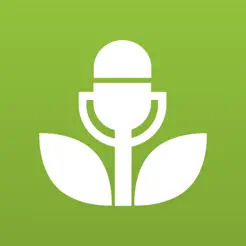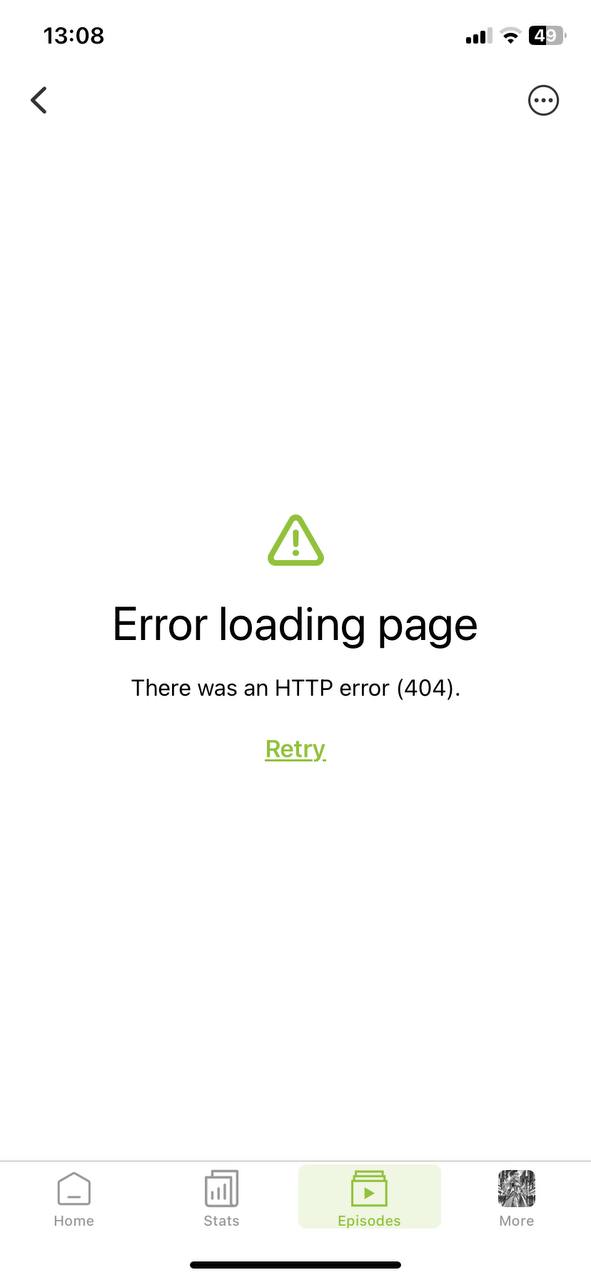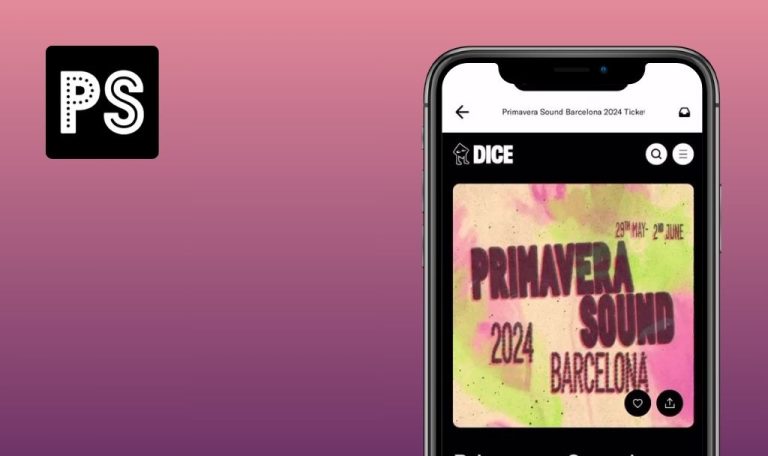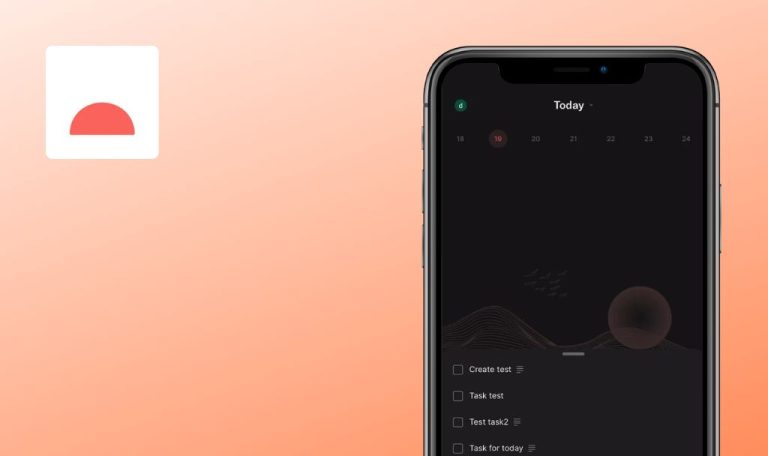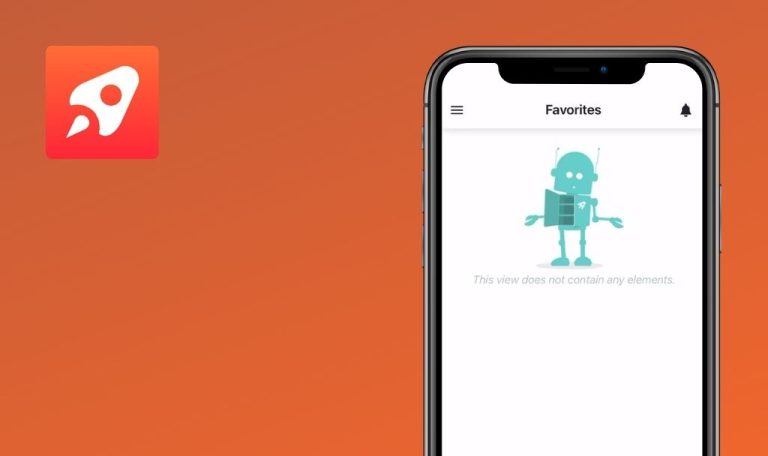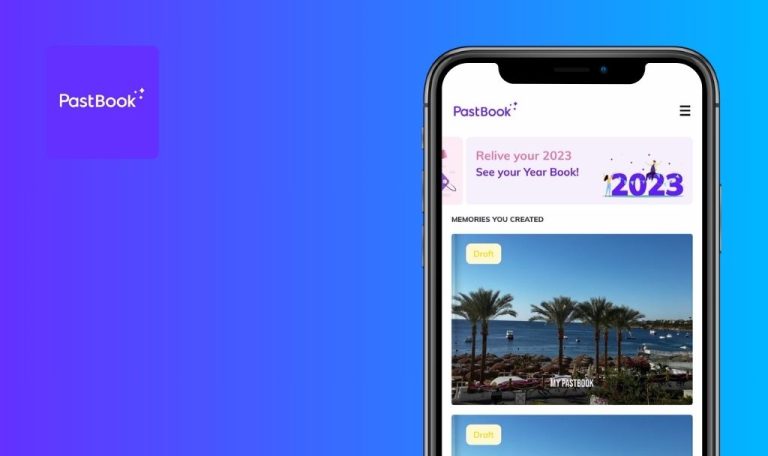
Errores encontrados en Buzzsprout para iOS
Buzzsprout es una aplicación independiente para todo lo relacionado con el podcasting. Permite a los usuarios alojar, promocionar, seguir y monetizar podcasts sin esfuerzo, con la confianza de más de 120.000 podcasters de todo el mundo.
Entre sus funciones se incluyen notificaciones push de logros, desgloses de estadísticas diarias, evaluaciones de rendimiento y uso compartido en redes sociales con texto sugerido. Los usuarios pueden seguir el progreso hacia los logros, acceder a una biblioteca de recursos, editar episodios, gestionar los detalles del programa y recibir asistencia rápida.
Hemos hecho algunas pruebas manuales para eliminar cualquier error que pudiera ahuyentar a los usuarios potenciales de Buzzsprout. Aquí está nuestra opinión sobre lo que se podría pulir un poco.
Página «Episodios» no encontrada
Crítico
- Añadir varios episodios a través de la versión web.
- Inicie sesión en la cuenta de la aplicación.
- Haz clic en el botón «Episodios» del menú inferior.
- Haga clic en cualquier episodio.
- Haz clic en el botón Atrás.
iPhone 11, Versión iOS 17.5
Aparece el error 404 al cargar la página «Episodios».
El error se produjo una vez.
No debería aparecer ningún error en la página «Episodios».
Botones «Disminuir nivel» y «Aumentar nivel» inactivos
Mayor
- Añadir varios episodios a través de la versión web.
- Iniciar sesión en la cuenta de la app.
- Haz clic en el botón «Episodios» del menú inferior.
- Haz clic en cualquier episodio.
- Haz clic en el botón con tres puntos de la esquina superior derecha.
- Haz clic en el botón «Editar».
- Desplácese hasta la sección «Descripción del episodio».
iPhone 11, iOS Versión 17.5
Los botones «Reducir nivel» y «Aumentar nivel» no están activos.
Los botones «Reducir nivel» y «Aumentar nivel» deberían estar activos.
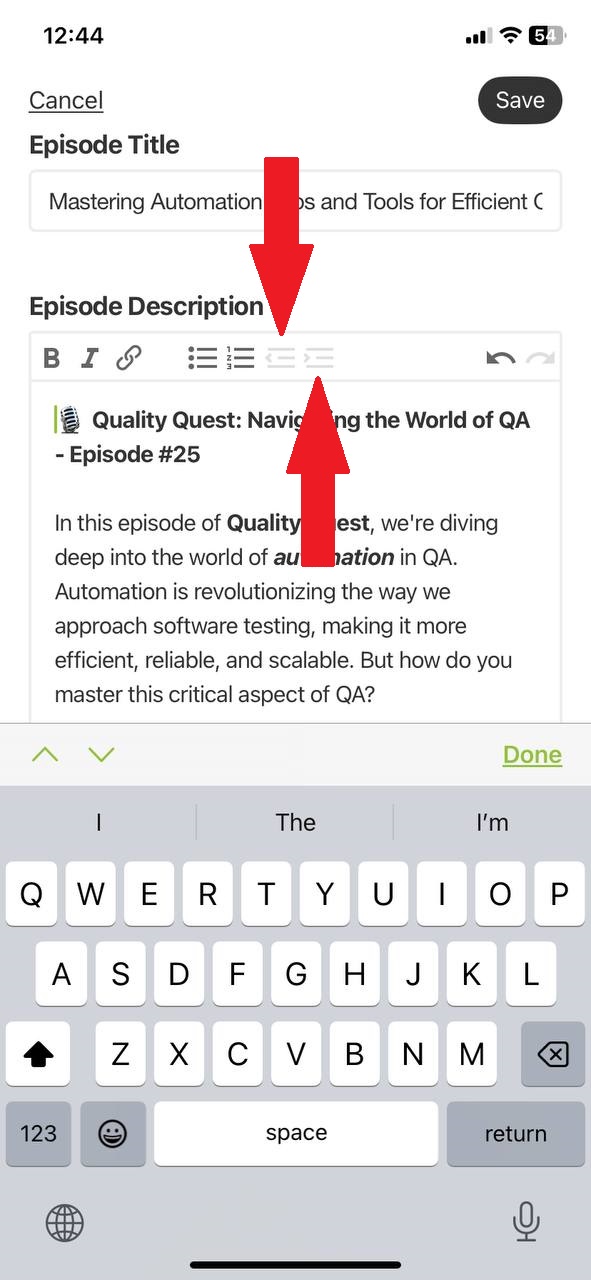
El podcast guardado no refleja las estadísticas actualizadas
Mayor
- Añadir varios episodios a través de la versión web.
- Iniciar sesión en la cuenta de la app.
- Haz clic en el botón «Episodios» del menú inferior.
- Haz clic en cualquier episodio.
- Haz clic en el botón con tres puntos de la esquina superior derecha.
- Pulsa el botón «Compartir».
- Comparte el enlace en cualquier mensajero.
- Abre el mensaje enviado en el messenger.
- Haz clic en el enlace.
- Haz clic en el botón «Compartir».
- Haz clic en el botón de descarga.
- Pulsa el botón «Hecho».
- Abre la aplicación.
- Haz clic en el botón «Estadísticas».
iPhone 11, versión iOS 17.5
El podcast se ha guardado, pero las estadísticas no han cambiado.
Después de descargar el podcast, las estadísticas deberían cambiar.
El estado del post no se actualiza después de publicarlo
Mayor
- Añadir varios episodios a través de la versión web.
- Iniciar sesión en la cuenta de la app.
- Haz clic en el botón «Episodios» del menú inferior.
- Haz clic en cualquier episodio.
- Haz clic en el botón con tres puntos de la esquina superior derecha.
- Haz clic en el botón «Publicar».
- Haga clic en el botón «Cerrar ventana».
iPhone 11, iOS Versión 17.5
Después de publicar una entrada, su estado no cambia.
Después de publicar una entrada, su estado debería cambiar.
Logro no añadido al completar la tarea
Mayor
- Añadir un episodio a través de la versión web.
- Iniciar sesión en la cuenta de la app.
- Haz clic en el botón «Episodios» del menú inferior.
- Haz clic en el primer episodio.
- Haz clic en el botón con tres puntos de la esquina superior derecha.
- Haz clic en el botón «Publicar».
- Haga clic en el botón «Cerrar ventana».
- Haz clic en el botón «Más» del menú inferior.
- Haz clic en el botón «Logros».
- Comprueba los logros añadidos.
iPhone 11, iOS versión 17.5
Después de completar la tarea para conseguir un logro, el logro no se añade.
Después de completar la tarea para obtener un logro, el logro debe ser añadido.
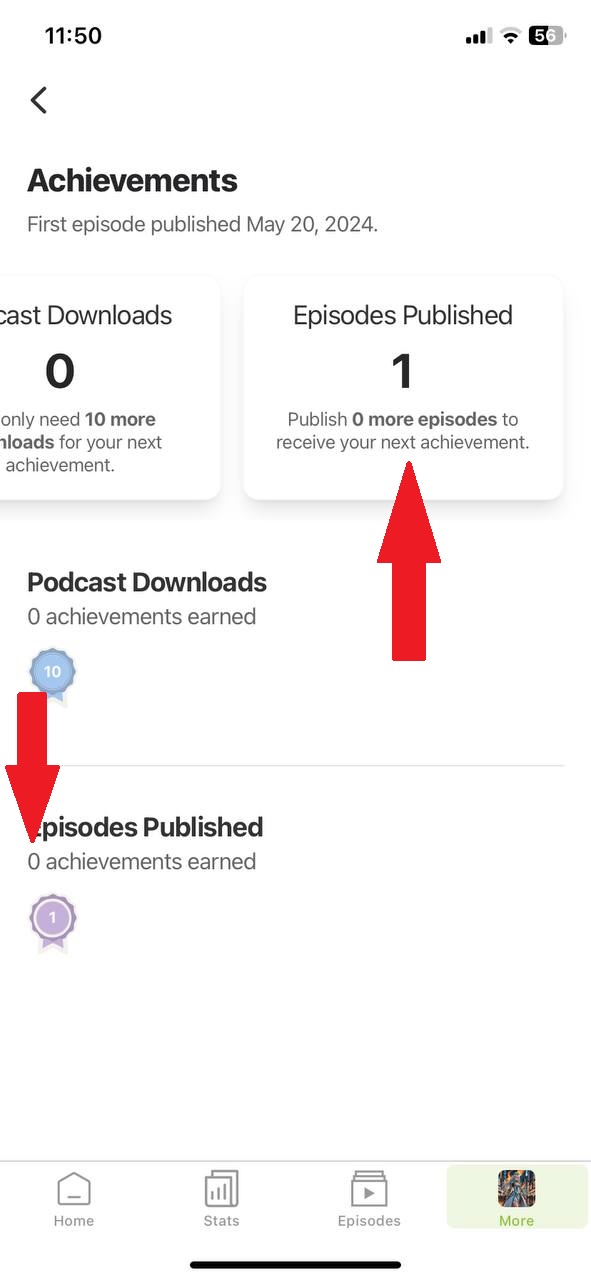
El control de volumen no funciona durante la reproducción de podcasts
Mayor
Iniciar sesión en la cuenta.
- Haga clic en el botón «Más» del menú inferior.
- Haga clic en el botón «Podroll».
- Haga clic en el botón «Añadir».
- Introduce «Test» en el campo de búsqueda.
- Elija cualquier podcast y haga clic en el botón «Añadir podcast».
- Haga clic en el podcast adjunto.
- Pulsa el botón de reproducción.
- Pulsa el botón de bajar volumen.
iPhone 11, versión iOS 17.5
Es imposible ajustar el volumen durante la reproducción del podcast.
Al pulsar el botón de bajar volumen, el volumen debería bajar.
Botón «Guardar» dividido en dos líneas después de los cambios
Mayor
Iniciar sesión en la cuenta.
- Haga clic en el botón «Más» del menú inferior.
- Haga clic en el botón «Información general».
- En el bloque «Podcast Artwork», haga clic en el campo para añadir una foto.
- Haga clic en el botón «Elegir foto».
- Haz clic en el botón «Fototeca».
- Elige cualquier foto.
- Haz clic en el botón «Listo».
iPhone 11, iOS Versión 17.5
Tras realizar los cambios, el botón «Guardar» ocupa dos líneas.
El botón no debería dividirse en dos líneas.
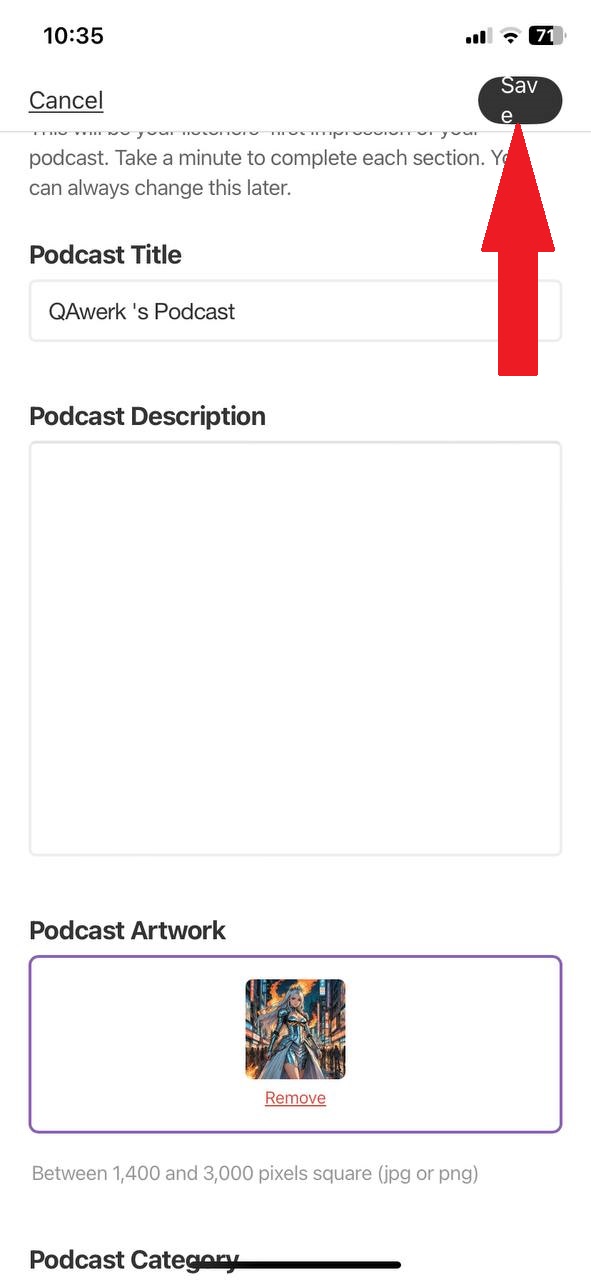
Fallo en la funcionalidad de adición de audio
Menor
Iniciar sesión en la cuenta.
- Haga clic en el botón «Más» del menú inferior.
- Haga clic en el botón «Contenido dinámico».
iPhone 11, iOS Versión 17.5
Es imposible añadir audio a una aplicación móvil.
Debería ser posible añadir audio a una aplicación móvil.
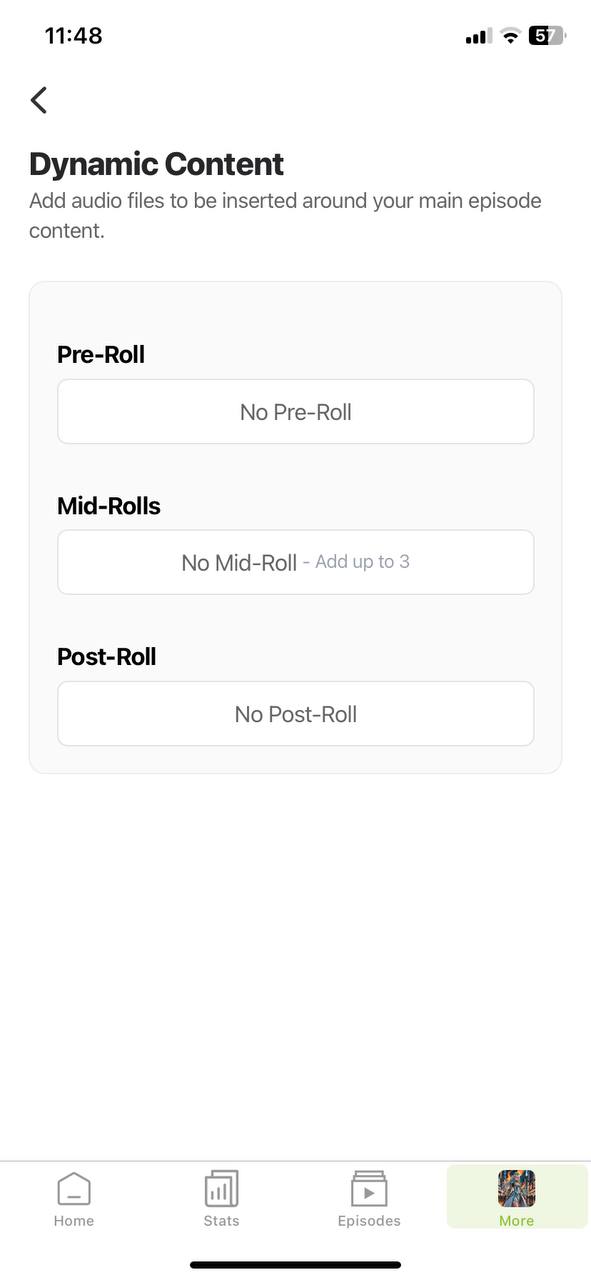
El número de caracteres aumenta después de guardar
Menor
Iniciar sesión en la cuenta de la app.
- Haga clic en el botón «Más» del menú inferior.
- Haga clic en el botón «Hosts».
- Haga clic en el botón «Añadir».
- Introduce el nombre del anfitrión.
- Introduzca hasta 1000 caracteres en el bloque Bio.
- Haga clic en el botón «Actualizar».
- Haga clic en el Host creado.
iPhone 11, Versión iOS 17.5
El número de caracteres introducidos aumenta después de guardar.
El número de caracteres introducidos no debería cambiar después de guardar.
El campo de entrada acepta caracteres no enteros
Menor
- Añadir varios episodios a través de la versión web.
- Iniciar sesión en la cuenta de la app.
- Haz clic en el botón «Episodios» del menú inferior.
- Haz clic en cualquier episodio.
- Haz clic en el botón con tres puntos de la esquina superior derecha.
- Haz clic en el botón «Editar».
- Haga clic en la casilla «Episodios».
- Introduzca varias letras.
- Haga clic en el botón «Guardar».
iPhone 11, iOS Versión 17.5
Es posible introducir cualquier carácter en el campo que sólo acepta números enteros.
En el campo de números enteros debería aparecer un teclado con sólo números.
El botón «Reproducir» abre una ventana emergente de vídeo en lugar de iniciar el audio
Menor
Iniciar sesión en la cuenta.
- Haga clic en el botón «Más» del menú inferior.
- Haga clic en el botón «Recursos».
- Haga clic en el botón «Vídeo».
- Seleccione cualquier vídeo.
- Haz clic en el botón «Reproducir».
iPhone 11, versión iOS 17.5
Al pulsar el botón de reproducción, se abre una ventana emergente de vídeo.
Al hacer clic en el botón de reproducción, el vídeo debería empezar a reproducirse en la misma página.
Pulsar repetidamente el botón de rebobinado provoca un zoom de la página
Menor
Iniciar sesión en la cuenta.
- Haga clic en el botón «Más» del menú inferior.
- Haga clic en el botón «Podroll».
- Haga clic en el botón «Añadir».
- Introduce «Test» en el campo de búsqueda.
- Elija cualquier podcast y haga clic en el botón «Añadir podcast».
- Haga clic en el podcast adjunto.
- Pulse el botón de reproducción.
- Pulsa el botón de rebobinar varias veces seguidas.
iPhone 11, iOS Versión 17.5
Al pulsar el botón de rebobinado varias veces seguidas, la página se amplía.
Al pulsar el botón de rebobinado varias veces seguidas, el vídeo debería rebobinarse.
Falta información sobre el episodio extra en la descripción del episodio
Menor
- Añadir varios episodios a través de la versión web.
- Iniciar sesión en la cuenta de la app.
- Haz clic en el botón «Episodios» del menú inferior.
- Haz clic en cualquier episodio.
- Haz clic en el botón con tres puntos de la esquina superior derecha.
- Haz clic en el botón «Editar».
- Desplácese hasta la sección «Descripción del episodio».
- Navegue por las páginas.
- En el bloque «Tipo de episodio», seleccione «Bonus».
- Haga clic en el botón «Guardar».
- Haga clic en el botón con tres puntos de la esquina superior derecha.
- Haga clic en el botón «Publicar».
- Haga clic en el botón «Cerrar ventana».
- Compruebe la información del episodio.
iPhone 11, iOS versión 17.5
Falta la información que indica que el episodio es un bonus en la descripción del episodio.
La información que indica que el episodio es un bonus debería aparecer en los detalles del episodio.
El audio sigue reproduciéndose durante la edición del podcast
Menor
- Añadir varios episodios a través de la versión web.
- Iniciar sesión en la cuenta de la app.
- Haz clic en el botón «Episodios» del menú inferior.
- Haz clic en cualquier episodio.
- Haz clic en el botón de reproducción.
- Haz clic en el botón con tres puntos de la esquina superior derecha.
- Haz clic en el botón «Editar».
iPhone 11, versión iOS 17.5
El audio no se detiene cuando el usuario va a editar el podcast.
El audio debería detenerse al editar un episodio.
El menú superior desaparece al cambiar de pestaña
Trivial
Iniciar sesión en la cuenta.
- Haga clic en el botón «Más» del menú inferior.
- Haga clic en el botón «Recursos».
- Haga clic en el botón «Vídeo».
- Haga clic en el botón «Podcasts».
- Haga clic en el botón «Comunidad».
iPhone 11, iOS Versión 17.5
Al cambiar de pestaña, desaparece el menú superior.
Al cambiar de pestaña, el menú superior no debería desaparecer.
Texto superpuesto por la entrada “Enter”
Trivial
Pulsa sobre el campo de correo electrónico y empieza a escribir.
iPhone 11, iOS versión 17.5
Al pulsar «Intro» se superpone el texto introducido.
Al pulsar «Intro» no debería superponerse el texto introducido.
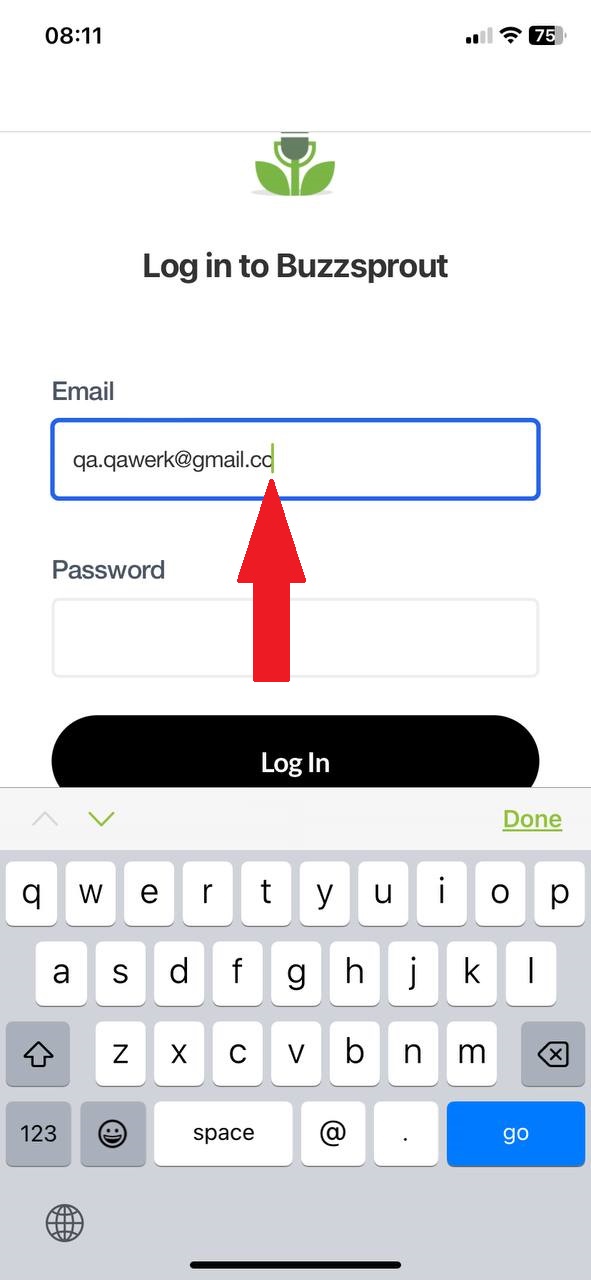
Durante mis pruebas de la aplicación Buzzsprout, he encontrado 16 errores que afectan a diferentes características y funcionalidades, desde pequeños contratiempos hasta interrupciones más significativas que afectan a la experiencia del usuario y al rendimiento de la aplicación. Para mejorar la aplicación, sugiero que se realicen pruebas exhaustivas en varios dispositivos y versiones de iOS, que se empleen herramientas automatizadas como XCTest y que se realicen pruebas de regresión exhaustivas después de corregir los errores para resolver los problemas de forma eficaz.